海康威视的视频录像一般采用的是录像覆盖的策略,这里需求是不覆盖,那么就存在磁盘空间不足的情况,那么就需要相应的预警措施。
查看平台中的磁盘空间预警只是在平台中进行预警,如果用户没有登录平台的话,是没法得到预警消息的,存在相应的局限性。
学习了下 Windows Server 2008 性能监测及 Email 通知报警 、WINDOWS性能监控器的监视以及邮件预警配置
的方法,略作修改和补充。
一、配置性能监控器监控项
1:添加查看磁盘空间监测
运行: 开始 -> 控制面板 -> 管理工具 -> 性能监视器
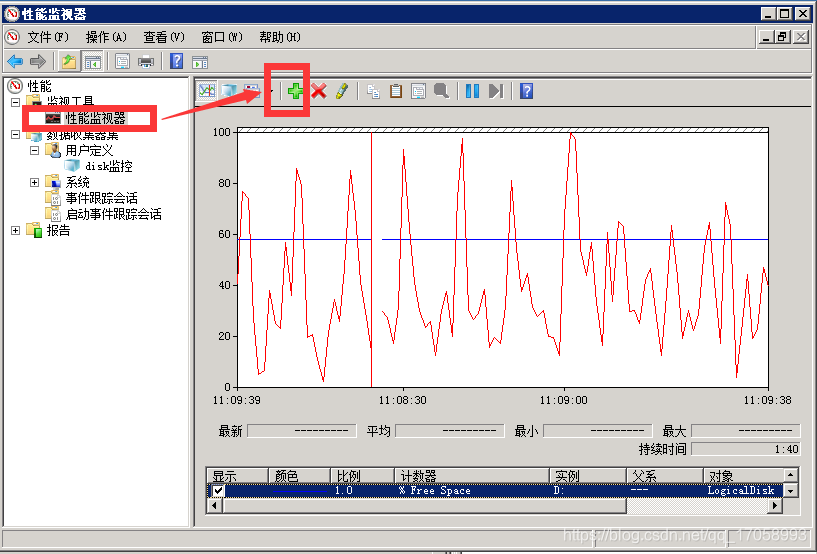
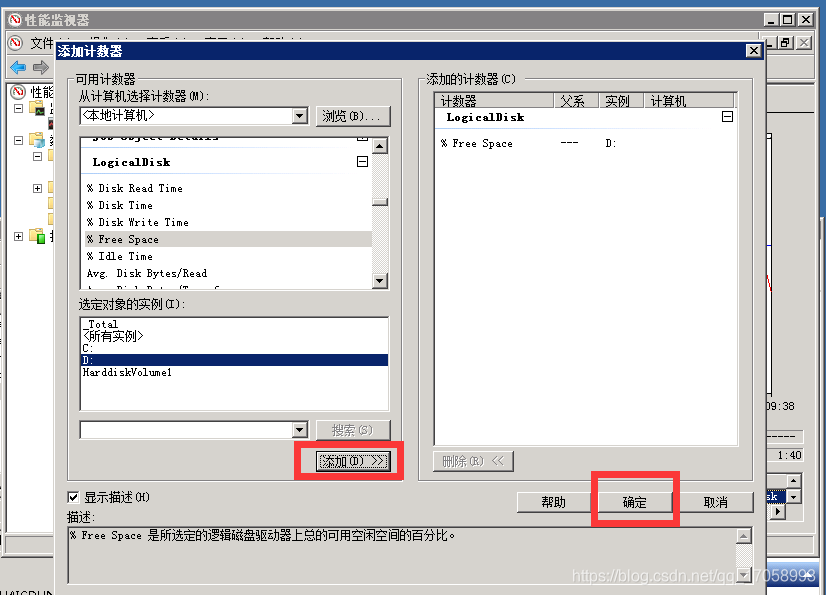 :
:
2:就会看到一开始的界面,双击选中刚刚创建的监视项可以修改相应的属性
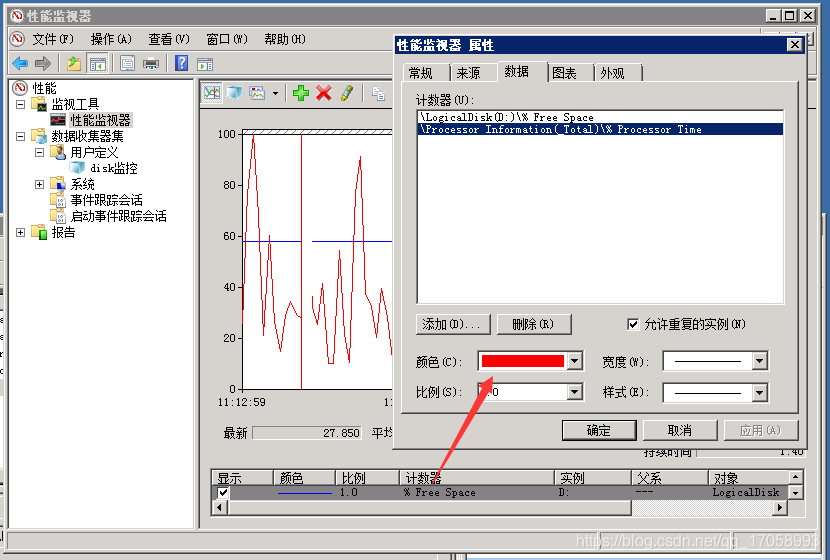
上面只是学习查看监视器,下面正式开始实现的步骤
二、使用命令行发送邮件程序,设定发邮件脚本
1:下载一个可以通过命令行方式发送 Email 的程序,我使用的是SmtpMailSender
具体操作流程查看我的博客:SmtpMailSender 发送邮件
直接把文件放到服务器上进行测试
2:补充的地方就是,这里为了测试这个程序是否正常。创建一个文本文件,命名为 perfalert.cmd,同样保存在 d:\smtpmailsender\ 目录中,其内容为
smtpmailsender.exe -f "发件人地址" -t "收件人地址" -s "邮件标题" -b "邮件正文" -send
3:进入命令行窗口或者直接双击,运行 perfalert.cmd,查看邮箱是否成功收到这个邮件。下面开始设置任务计划。
三、设定任务计划
1:运行: 开始 -> 附件 -> 系统工具 -> 任务计划程序
2:右侧窗格 -> 创建任务(不是创建基本任务)
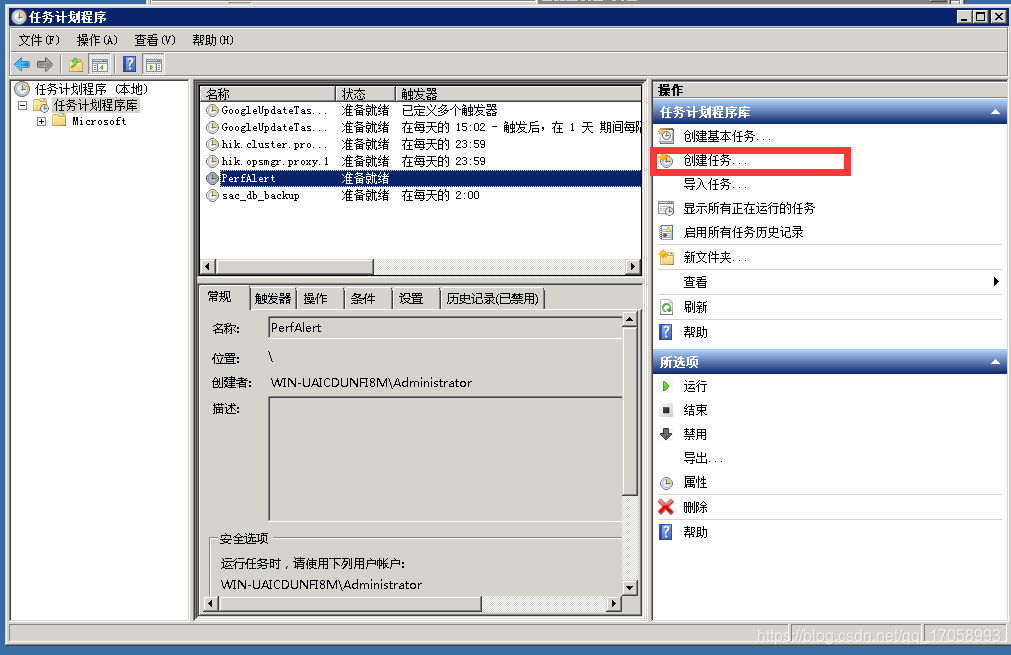
3:在“名称”选项卡,输入一个名称,例如“PerfAlert”
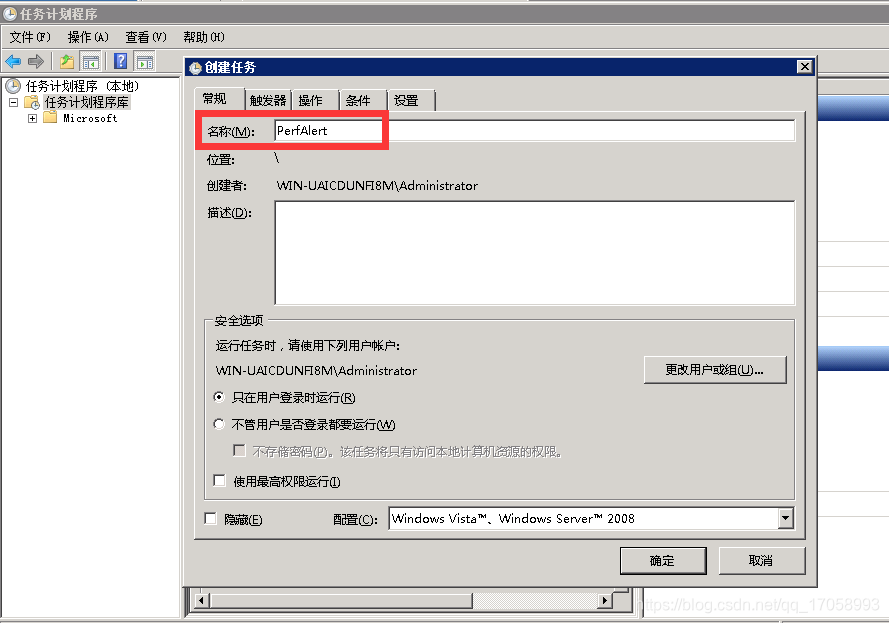
4:在“操作”选项卡,按“新建”按钮,选择“启动程序”,然后下面按浏览按钮,找到刚才保存好的 perfalert.cmd 文件。注意一定要在下面的“起始于”文本框中输入保存上面这个文件的目录路径,例如:d:\smtpmailsender\ 。
5:一路确定保存,这样就把任务计划设置好了。下面就要设置性能监视器的报警了。
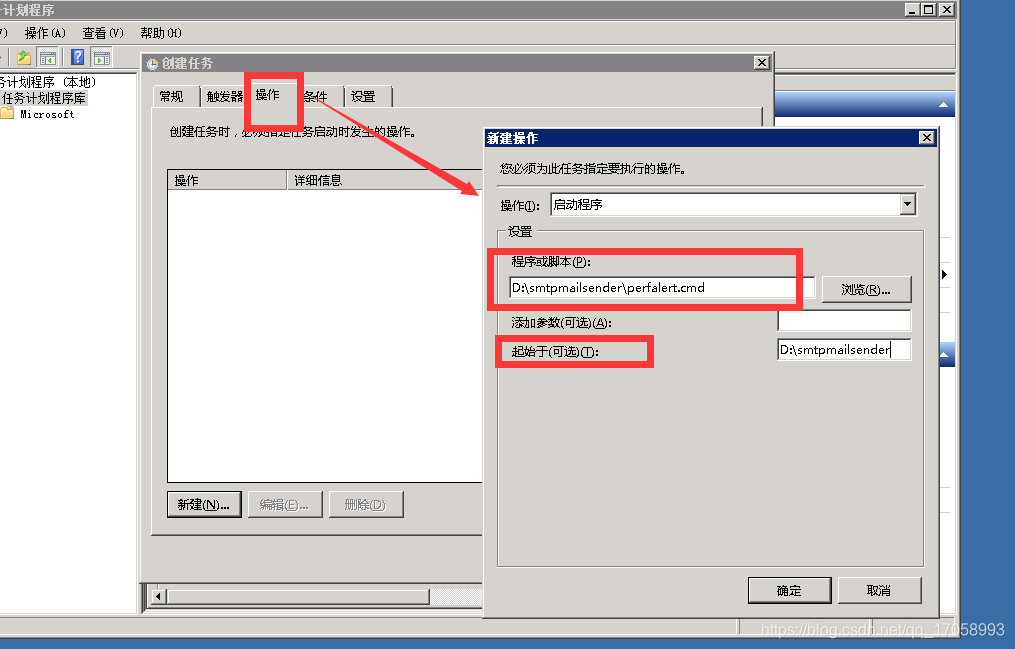
四、设定性能监视器的报警选项
1:在任务监视器左侧窗格中,选择 数据收集器 -> 用户定义,鼠标右键,选择 新建 -> 收集数据,在弹出的对话框中输入一个名字 disk监控,然后选择“手动创建”,然后“下一步” -> “性能计数器报警” -> “下一步” -> 选择性能计数器,选择“LogicalDisk-> % Free Space”,然后点击确定。
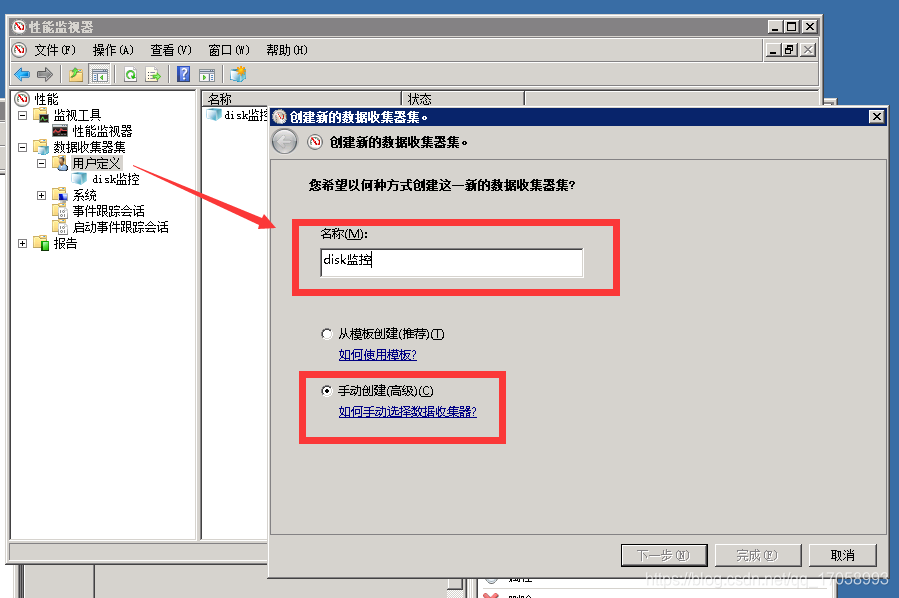
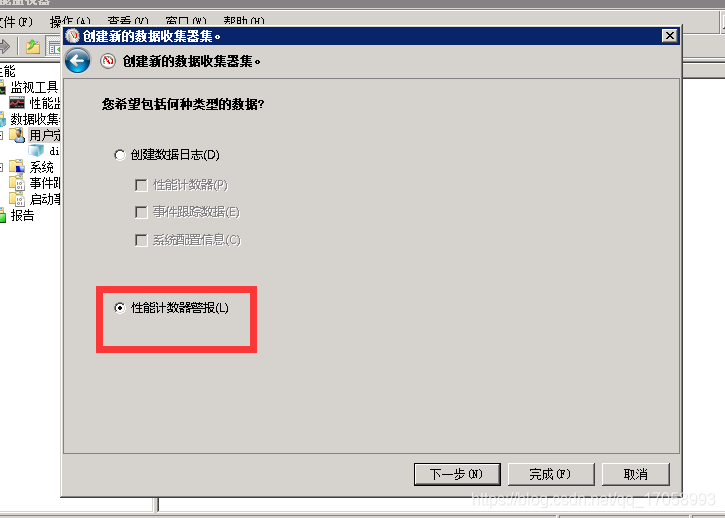
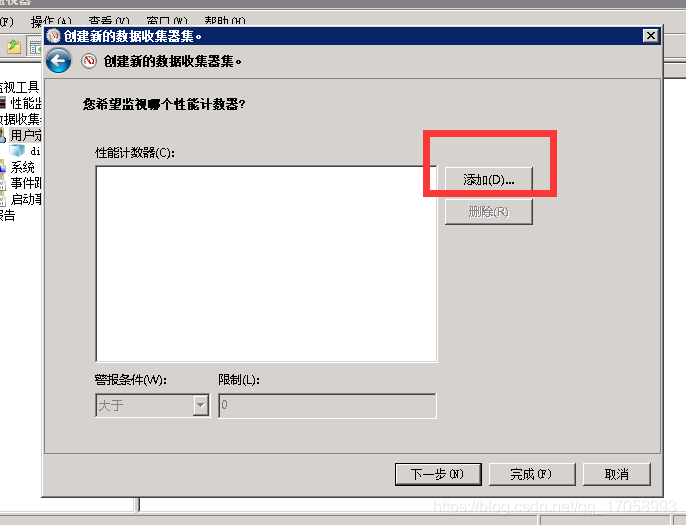
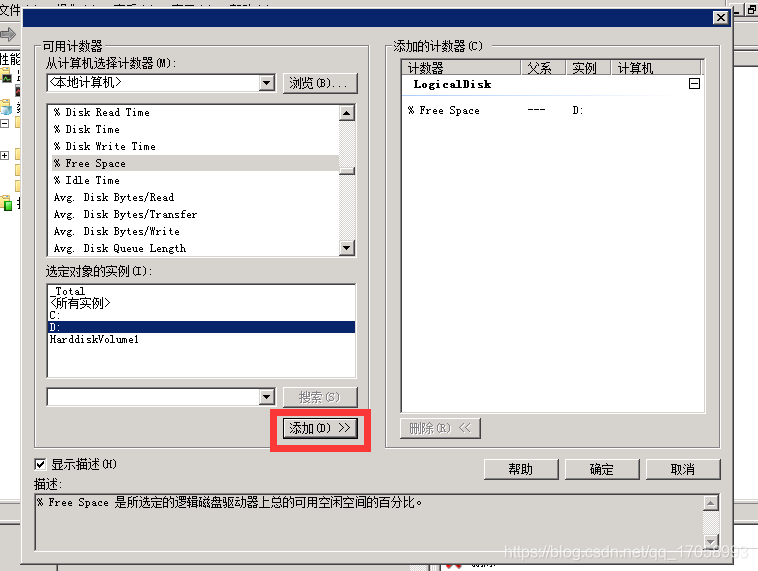
2:在右侧可一看到刚才创建的这个报警对应于一个项目,鼠标右键单击它,出现对话框,在“警报”页面,警报条件选择“大于”,并输入一个限值,为了便于测试,可以输入一个低一些的数值,这样保证很快就会触发。下面输入采样间隔,
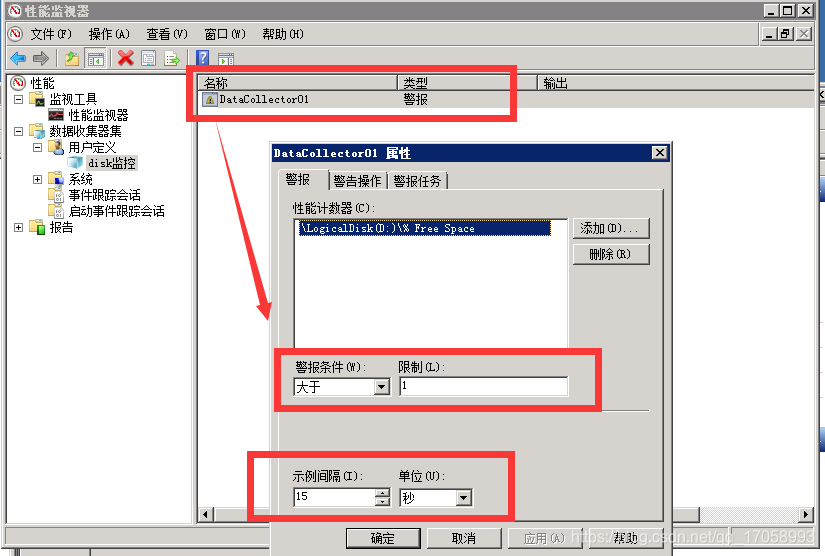
在“警告操作”页面,下拉框中选中对应的那个数据收集器集,然后在“警告任务”页面,最上面的文本框输入在任务计划中创建的任务名称,例如上面的 PerfAlert。然后确定,关闭对话框。
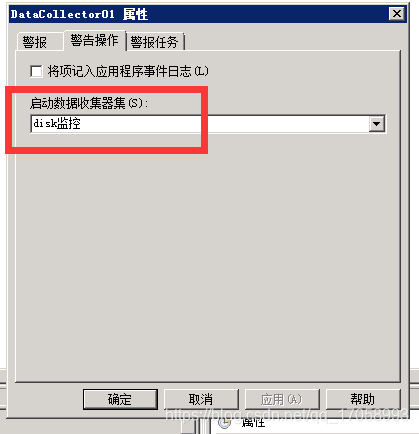
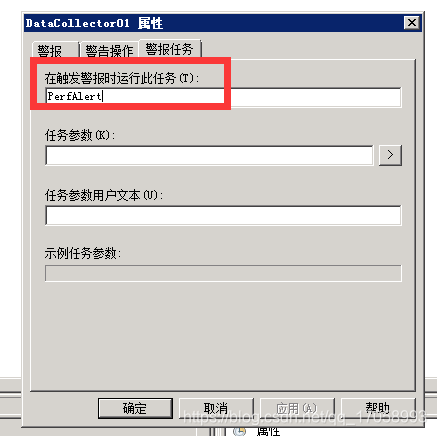
3:右键点击“数据收集器”,停止以再次启动,配置才会生效。如上图的配置,每15秒采样一次,监控值为1,超过监控值,就会自动发送perfalert.cmd设置的邮件内容给指定邮箱。








 本文介绍在Windows Server 2008中通过性能监控器监控磁盘空间,并在达到预设阈值时自动发送邮件预警的详细步骤。包括配置性能监控项、使用命令行发送邮件程序、设定任务计划及性能监视器的报警选项。
本文介绍在Windows Server 2008中通过性能监控器监控磁盘空间,并在达到预设阈值时自动发送邮件预警的详细步骤。包括配置性能监控项、使用命令行发送邮件程序、设定任务计划及性能监视器的报警选项。

















 819
819

 被折叠的 条评论
为什么被折叠?
被折叠的 条评论
为什么被折叠?










